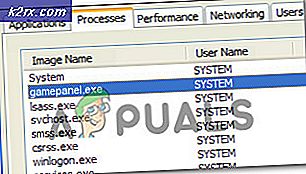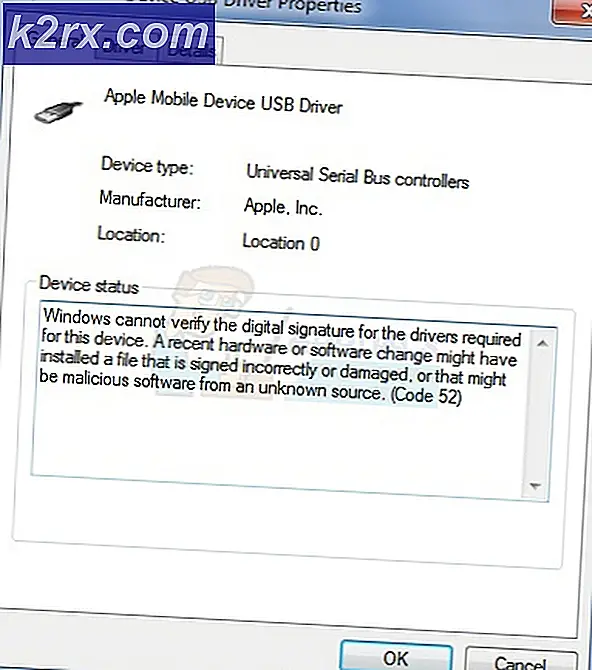Bagaimana cara Memperbaiki Kesalahan 0x8b050066 di Xbox One?
Beberapa pengguna konsol Xbox One telah menghubungi kami dengan pertanyaan setelah menerima Kesalahan 0x8b050066 selama fase penginstalan game. Dalam sebagian besar kejadian yang dilaporkan, pengguna menerima kesalahan ini dengan beberapa judul game. Dan mengingat fakta bahwa beberapa pengguna yang terpengaruh melihat kesalahan ini pada game digital, kemungkinan disk yang tergores tidak berlaku.
Apa yang menyebabkan kesalahan 0x8b050066?
Kami menyelidiki kode kesalahan khusus ini dengan melihat berbagai laporan pengguna dan dengan menguji strategi perbaikan berbeda yang direkomendasikan oleh pengguna lain yang terpengaruh yang berhasil menyelesaikan masalah sebelumnya. Ternyata, beberapa strategi perbaikan diketahui menyebabkan perilaku ini. Berikut daftar pendek dengan pelaku yang mungkin bertanggung jawab atas kesalahan 0x8b050066:
Jika saat ini Anda mengalami kesalahan 0x8b050066 di konsol Xbox One dan Anda sedang mencari perbaikan yang memungkinkan Anda memasang dan memainkan game, artikel ini akan memberi Anda beberapa langkah pemecahan masalah yang berbeda. Di bawah, Anda akan menemukan kumpulan perbaikan potensial yang telah berhasil digunakan oleh pengguna lain dalam situasi serupa untuk mengatasi kesalahan 0x8b050066.
Jika Anda ingin tetap seefisien mungkin, kami menyarankan Anda untuk mengikuti petunjuk di bawah ini dengan urutan yang sama seperti yang kami atur (melalui efisiensi dan tingkat keparahan). Akhirnya, Anda akan menemukan perbaikan yang akan menyelesaikan masalah terlepas dari pelakunya yang menyebabkan masalah.
Mari kita mulai!
Metode 1: Memeriksa status server Xbox
Sebelum kita beralih ke strategi perbaikan potensial lainnya, mari kita pastikan bahwa kita tidak berurusan dengan masalah sisi server yang berada di luar kendali Anda. Jika kita melihat sejarah kode kesalahan khusus ini, kita akan melihat bahwa dalam sebagian besar kasus kode ini telah muncul secara massal dalam kasus di mana beberapa layanan inti Xbox One turun - baik selama pemeliharaan terjadwal atau karena DDoS menyerang.
Jika Anda ingin memastikan kemungkinan masalah server Xbox Liver, klik tautan ini (sini) dan periksa setiap layanan untuk ketidakkonsistenan.
Jika semua layanan memiliki tanda hijau, Anda dapat dengan aman berasumsi bahwa masalahnya tidak tersebar luas. Dalam hal ini, masalahnya entah bagaimana disebabkan oleh komponen konfigurasi lokal Anda (baik konsol atau router / modem Anda) - Dalam hal ini, Anda harus mengikuti strategi perbaikan lain di bawah ini untuk serangkaian instruksi pemulihan.
Namun, jika penyelidikan di atas mengungkapkan beberapa masalah dengan server Xbox Live, jelas bahwa platform Xbox One menangani beberapa masalah yang tersebar luas - Jika skenario ini berlaku, Anda harus mengabaikan semua metode lain di bawah dan berkonsentrasi pada Metode 2. Jika metode itu tidak berhasil, satu-satunya alternatif Anda adalah menunggu teknisi Microsoft menyelesaikan masalah.
Sekarang setelah Anda mengetahui lebih banyak tentang status server Xbox Live, ikuti metode selanjutnya di bawah ini untuk beberapa strategi perbaikan tambahan yang mampu menyelesaikan 0x8b050066.
Metode 2: Menginstal game dalam Mode Offline
Seperti yang telah dilaporkan oleh banyak pengguna yang terpengaruh, cara paling andal untuk menghindari kesalahan 0x8b050066 adalah dengan menginstal game yang sebelumnya gagal di Mode Offline. Ini akan berhasil melewati sebagian besar masalah sisi server karena Anda akan memaksa konsol Anda untuk hanya mengandalkan konsol Anda untuk melakukan penginstalan (tanpa keterlibatan layanan Xbox).
Banyak pengguna yang terpengaruh telah melaporkan bahwa mereka dapat menyelesaikan masalah dengan mengalihkan mode jaringan konsol mereka ke Mode Offline, melakukan penginstalan, lalu mengubah mode jaringan kembali ke mode Online. Setelah melakukan ini, sebagian besar melaporkan bahwa mereka dapat memainkan judul game tersebut tanpa masalah.
Berikut panduan cepat untuk mengalihkan mode jaringan konsol Anda ke Offline dan melakukan penginstalan game dengan cara ini:
- Tekan tombol Xbox pada pengontrol Anda untuk membuka menu panduan. Setelah Anda melihatnya, gunakan menu berikutnya untuk bernavigasi Pengaturan> Sistem> Pengaturan> Jaringan.
- Begitu Anda sampai di tempat yang benar Jaringan menu, navigasikan ke Pengaturan jaringan dan mengakses Buka Opsi Offline.
- Sekarang setelah konsol Anda dalam mode offline, coba ulangi penginstalan game dan lihat apakah game dapat diinstal tanpa masalah.
- Jika Anda berhasil menyelesaikan penginstalan tanpa mendapatkan kesalahan 0x8b050066, mulai ulang konsol Anda dan lakukan rekayasa balik langkah-langkah di atas untuk mengembalikan konsol Anda ke Mode Offline.
- Mainkan game dan lihat apakah masalah telah diselesaikan.
Jika Anda masih menjumpai 0x8b050066 kesalahan bahkan setelah mengikuti langkah-langkah di atas, pindah ke metode berikutnya di bawah ini.
Metode 3: Nyalakan siklus daya
Jika masuk ke Mode Offline tidak memungkinkan Anda untuk mengakali 0x8b050066 kesalahan, masalah mungkin terjadi karena beberapa kesalahan firmware atau perangkat lunak yang memengaruhi fase penginstalan. Dalam situasi seperti ini, salah satu perbaikan yang layak adalah melakukan siklus daya pada konsol Anda.
Beberapa pengguna yang terpengaruh telah melaporkan bahwa prosedur ini memungkinkan mereka menyelesaikan penginstalan game dan memainkannya tanpa menemukan kode kesalahan yang sama.
Namun jangan bingung dengan ini dengan memulai ulang secara teratur. Apa yang pada dasarnya metode ini lakukan adalah menguras kapasitor daya di konsol Xbox Anda, yang akhirnya menghilangkan sebagian besar masalah terkait firmware yang mungkin menelurkan 0x8b050066 kode kesalahan.
Berikut panduan cepat untuk melakukan siklus daya di konsol Xbox Anda:
- Dengan konsol Anda sepenuhnya menyala, tekan dan tahan tombol Xbox (di bagian depan konsol Anda). Pastikan untuk terus menekannya selama sekitar 10 detik atau sampai Anda melihat bahwa lampu depan berhenti berkedip sebentar-sebentar. Setelah Anda mengalami perilaku ini, lepaskan tombol daya.
- Setelah mematikan selesai, tunggu satu menit penuh sebelum menyalakannya kembali. Sebagai lapisan tambahan untuk memastikan bahwa prosedur ini berhasil, Anda dapat melepaskan kabel daya secara fisik dari sumber daya untuk memastikan bahwa prosesnya selesai.
- Saat Anda siap untuk menghidupkan kembali konsol, tekan tombol daya sekali lagi (tetapi jangan terus menekannya kali ini). Selanjutnya, perhatikan urutan startup dan lihat apakah logo animasi Xbox awal muncul. Jika Anda melihatnya, anggap sebagai konfirmasi bahwa prosedurnya berhasil.
- Setelah konsol Xbox One Anda boot kembali, ulangi prosedur instalasi dan lihat apakah file 0x8b050066 kesalahan sekarang teratasi.
Jika masalah yang sama masih terjadi, pindah ke metode terakhir di bawah ini.
Metode 4: Melakukan reset pabrik
Jika tidak ada petunjuk di bawah yang memungkinkan Anda menyelesaikan 0x8b050066 kesalahan dan Anda mengonfirmasi bahwa masalahnya bukan pada sisi server, kemungkinan Anda berurusan dengan beberapa jenis kerusakan OS yang tidak dapat diselesaikan secara konvensional. Dalam situasi seperti ini, satu-satunya perbaikan yang layak adalah melakukan reset pabrik untuk mengembalikan konsol Anda ke keadaan awal.
Namun perlu diingat bahwa prosedur ini pada dasarnya berarti bahwa semua jenis data yang saat ini disimpan di konsol Anda akan hilang. Ingatlah bahwa meskipun Xbox memberi Anda opsi untuk melakukan soft reset, kami menyarankan Anda untuk melakukan pendekatan yang parah karena telah dikonfirmasi bahwa file game juga dapat bertanggung jawab atas masalah ini.
Beberapa pengguna yang terpengaruh telah melaporkan bahwa mereka berhasil menyelesaikan masalah setelah mereka melakukan reset pabrik. Berikut panduan singkat tentang cara melakukannya:
- Buka konsol Xbox One Anda dan tekan tombol Xbox pada pengontrol Anda untuk membuka menu panduan. Setelah Anda masuk ke menu panduan, gunakan untuk menavigasi ke Sistem> Pengaturan> Sistem> Info Konsol.
- Setelah Anda sampai ke lokasi yang benar, pilih Reset console dari menu yang baru muncul.
- Setelah Anda tiba di layar berikutnya, pilih Setel ulang dan Hapus semuanya.
- Tunggu prosedurnya selesai (konsol Anda akan restart secara otomatis). Pada urutan permulaan berikutnya, coba instal game yang sebelumnya gagal sekali lagi dan lihat apakah masalah sekarang telah teratasi.